
КАТЕГОРИИ:
Архитектура-(3434)Астрономия-(809)Биология-(7483)Биотехнологии-(1457)Военное дело-(14632)Высокие технологии-(1363)География-(913)Геология-(1438)Государство-(451)Демография-(1065)Дом-(47672)Журналистика и СМИ-(912)Изобретательство-(14524)Иностранные языки-(4268)Информатика-(17799)Искусство-(1338)История-(13644)Компьютеры-(11121)Косметика-(55)Кулинария-(373)Культура-(8427)Лингвистика-(374)Литература-(1642)Маркетинг-(23702)Математика-(16968)Машиностроение-(1700)Медицина-(12668)Менеджмент-(24684)Механика-(15423)Науковедение-(506)Образование-(11852)Охрана труда-(3308)Педагогика-(5571)Полиграфия-(1312)Политика-(7869)Право-(5454)Приборостроение-(1369)Программирование-(2801)Производство-(97182)Промышленность-(8706)Психология-(18388)Религия-(3217)Связь-(10668)Сельское хозяйство-(299)Социология-(6455)Спорт-(42831)Строительство-(4793)Торговля-(5050)Транспорт-(2929)Туризм-(1568)Физика-(3942)Философия-(17015)Финансы-(26596)Химия-(22929)Экология-(12095)Экономика-(9961)Электроника-(8441)Электротехника-(4623)Энергетика-(12629)Юриспруденция-(1492)Ядерная техника-(1748)
Параметры шрифта
|
|
|
|
Форматирование документа
При наборе и редактировании текста, необходимо следить не только за содержанием документа и отсутствием в нем ошибок, но и за его удобочитаемостью. Оформление может включать в себя выделение текста посредством изменения размера, гарнитуры и начертания шрифта, вставку списков, выравнивание по центру страницы и т. д. Все эти и другие параметры оформления текста принято называть форматированием.
Word содержит большое количество средств форматирования, с помощью которых можно существенно улучшить внешний вид документов на экране и при печати.
Наиболее часто форматирование осуществляется при помощи изменения атрибутов шрифта. Самый простой способ привлечь внимание к слову в тексте – выделить его полужирным или курсивом. Эти атрибуты называются начертанием шрифта. Кроме них шрифт имеет и другие атрибуты, такие как размер (кегль) и гарнитура.
Форматирование текста можно осуществлять как в процессе набора, так и после его выполнения.
Параметры оформления текста, которые имеют отношение к шрифту, собраны в диалоговом окне Шрифт. Для его открытия выполните одно из следующих действий:
· воспользуйтесь командой Шрифт на ленте Главная в блоке инструментов Шрифт (рис. 3);
· нажмите сочетание клавиш CTRL+D;
· выберите команду Шрифт в контекстном меню (рис. 4).
Диалоговое окно Шрифт имеет две вкладки: Шрифт и Интервал.
При помощи вкладки Шрифт (рис. 5) можно выбирать цвет текста, изменять начертание шрифта (обычный, курсив, полужирный, полужирный курсив), устанавливать размер и цвет символов.

Рис. 3. Блок инструментов Шрифт
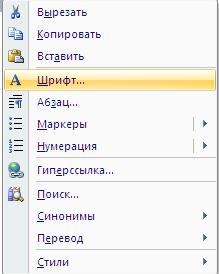
Рис. 4. Выбор в контекстном меню команды Шрифт
Вкладка Интервал (рис. 6) помогает определить расстояние между символами шрифта. В зависимости от выбранного варианта шрифт может быть уплотненным, обычным и разреженным. На этой вкладке можно выбрать масштаб, при котором символы становятся шире или уже (если больше 100%, то текст растягивается, если меньше – сжимается).
Изменять параметры шрифта можно не только используя вкладку Шрифт одноименного диалогового окна. Во многих случаях гораздо удобнее пользоваться блоками инструментов Шрифт и Абзац (рис. 7). На них вынесены не только основные параметры форматирования шрифта, но и другие не менее важные и часто используемые команды.
С помощью кнопок в блоках инструментов Шрифт и Абзац можно выполнять все основные действия по оформлению текста:
· изменять начертание шрифта – делать его курсивным, полужирным, подчеркнутым (рис. 8);
· изменять гарнитуру шрифта – наиболее распространены шрифты Time New Roman, Arial, Arial Black (рис. 9);
· выбирать размер (кегль) шрифта (рис. 10);
· устанавливать цвет шрифта (рис. 11);

Рис. 5. Диалоговое окно Шрифт, вкладка Шрифт
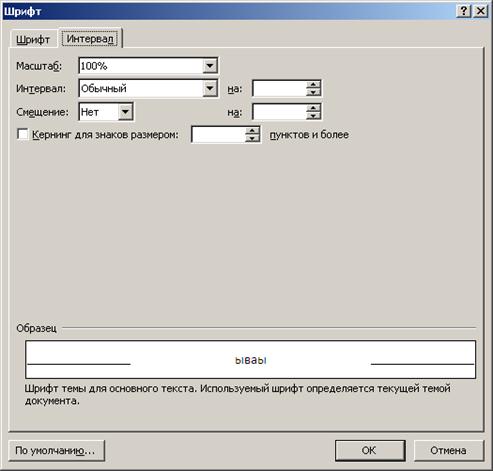
Рис. 6. Диалоговое окно Шрифт, вкладка Интервал

Рис. 7. Блоки инструментов Шрифт и Абзац
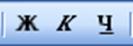
Рис. 8. Кнопки изменения начертание шрифта
на блоке инструментов Шрифт
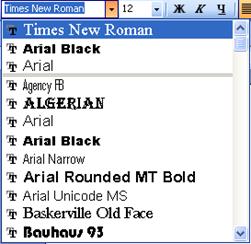
Рис. 9. Список гарнитур шрифта
на блоке инструментов Шрифт

Рис. 10. Список размеров шрифта
на блоке инструментов Шрифт

Рис. 11. Список цветов шрифта на блоке инструментов
Шрифт
· устанавливать вид выравнивания (рис. 12):
– по левому краю – используется в документах Word по умолчанию;
– по центру – чаще всего применяется для заголовков;
– по правому краю – так чаще всего выравнивают подписи в письмах и деловых документах, а также подзаголовки;
– по ширине – используют в документах, предназначенных для вывода на печать и последующего чтения (выровненный по ширине документ на листе бумаги выглядит аккуратнее, его легче воспринимать);
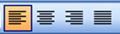
Рис. 12. Кнопки видов выравнивания текста
на блоке инструментов Абзац
· создавать границы текста (рис. 13);
· устанавливать тип заливки текста (рис. 14).

Рис. 13. Кнопки создания границ текста на блоке инструментов Абзац

Рис. 14. Кнопки типов заливки текста на блоке инструментов Шрифт
|
|
|
|
|
Дата добавления: 2014-11-16; Просмотров: 864; Нарушение авторских прав?; Мы поможем в написании вашей работы!